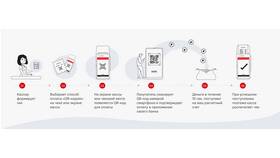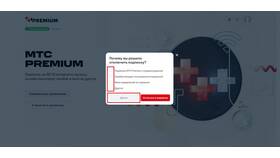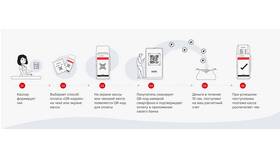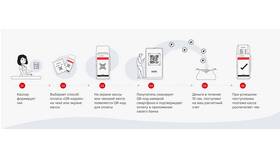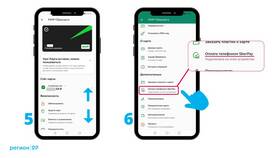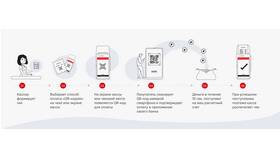Подключение умной колонки Яндекс Станция с голосовым помощником Алиса требует выполнения нескольких последовательных шагов. Рассмотрим процесс настройки устройства.
Содержание
Что понадобится для подключения
| Компонент | Описание |
| Колонка Яндекс Станция | Любая модель с голосовым помощником |
| Смартфон или планшет | С установленным приложением Яндекс |
| Wi-Fi сеть | Стабильное интернет-соединение |
| Блок питания | Идущий в комплекте с устройством |
Пошаговая инструкция подключения
- Установите приложение "Яндекс" из App Store или Google Play
- Включите колонку в розетку с помощью блока питания
- Дождитесь звукового сигнала и световой индикации
- Откройте приложение Яндекс на мобильном устройстве
- Перейдите в раздел "Устройства" → "Добавить устройство"
- Выберите "Яндекс Станция" из списка доступных
- Следуйте инструкциям на экране для подключения к Wi-Fi
- Авторизуйтесь с помощью аккаунта Яндекс
- Дождитесь завершения настройки
Настройка голосового помощника
- Активируйте Алису командой "Алиса, привет"
- Продиктуйте условия пользовательского соглашения
- Настройте предпочтительные сервисы (музыка, погода)
- При необходимости измените голос помощника
- Добавьте навыки через раздел "Настройки" в приложении
Возможные проблемы и решения
- Устройство не обнаруживается: Проверьте Bluetooth на смартфоне
- Ошибка подключения к Wi-Fi: Перезагрузите роутер
- Алиса не отвечает: Проверьте микрофон и интернет-соединение
- Нет звука: Убедитесь, что колонка не в беззвучном режиме
Дополнительные функции
- Создание расписания и напоминаний
- Управление умным домом
- Настройка мультирум с другими устройствами
- Подключение платных подписок на музыку
После успешного подключения Яндекс Станция готова к использованию. Для оптимальной работы регулярно обновляйте программное обеспечение устройства через приложение Яндекс.